해결책: 먼저 "win+r" 키를 사용하여 실행 패널을 열고 "regedit"를 실행하여 레지스트리 편집기를 연 다음 "제어판"-"데스크톱"을 선택하고 빈 공간을 마우스 오른쪽 버튼으로 클릭한 다음 새로운 "DWORD(32비트)"를 생성합니다. 마지막으로 새로 생성된 파일을 열고 숫자 "100"을 입력합니다.

이 튜토리얼의 운영 환경: Windows 10 시스템, Dell G3 컴퓨터.
컴퓨터 Windows 키 + R을 사용하고 "regedit"를 입력하여 아래와 같이 레지스트리 편집기를 엽니다.
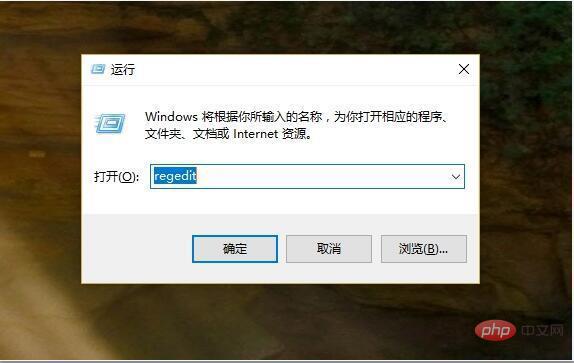
열고 입력한 후 HKEY_CURRENT_USERControl PanelDesktop을 차례로 클릭하고 오른쪽 빈 공간을 마우스 오른쪽 버튼으로 클릭합니다. 창 - 새 DWORD(32비트) 값을 아래와 같이 JPEGImportQuality로 지정합니다.
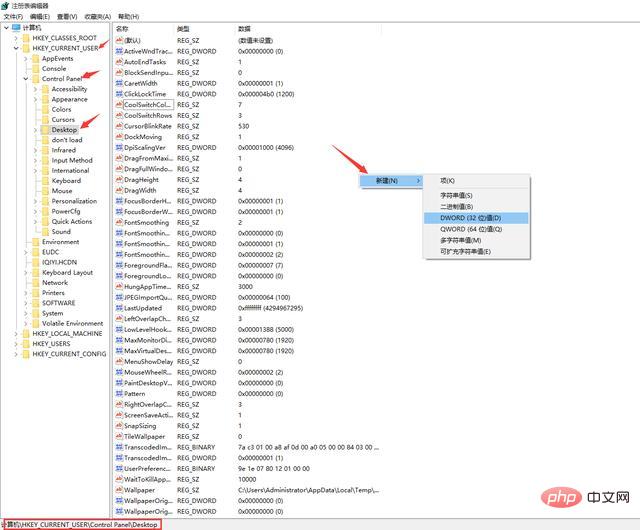
새로 생성된 DWORD를 두 번 클릭하고 숫자 100을 입력한 다음 확인을 클릭합니다. 아래와 같이
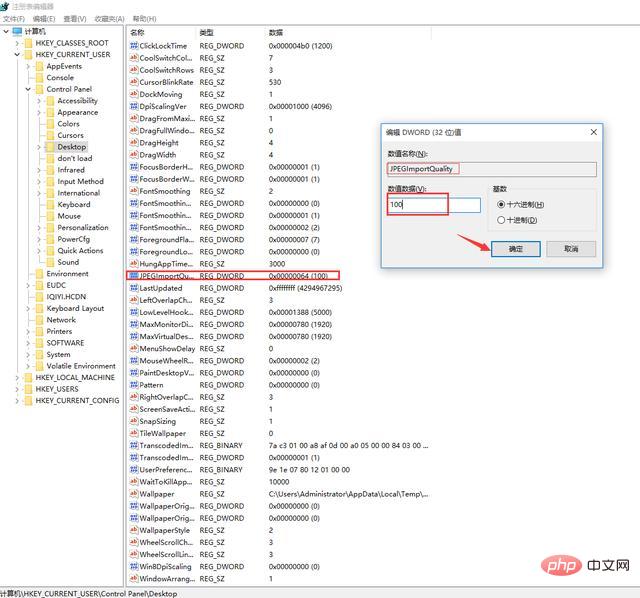
설정이 완료된 후 컴퓨터를 다시 시작하고 배경화면을 다시 변경하여 원본 화질을 구현하세요.
위 단계의 간단한 조작으로 win10 시스템에서 바탕화면 배경화면의 선명도를 쉽게 향상시킬 수 있습니다. 그러나 지나치게 큰 사진을 배경화면으로 사용하면 시스템 성능이 어느 정도 저하된다는 점에 유의해야 합니다.
더 많은 컴퓨터 관련 지식을 알고 싶으시면 FAQ 칼럼을 방문해주세요!
위 내용은 Windows 10에서 변경한 배경화면이 너무 흐릿한 경우 어떻게 해야 하나요?의 상세 내용입니다. 자세한 내용은 PHP 중국어 웹사이트의 기타 관련 기사를 참조하세요!